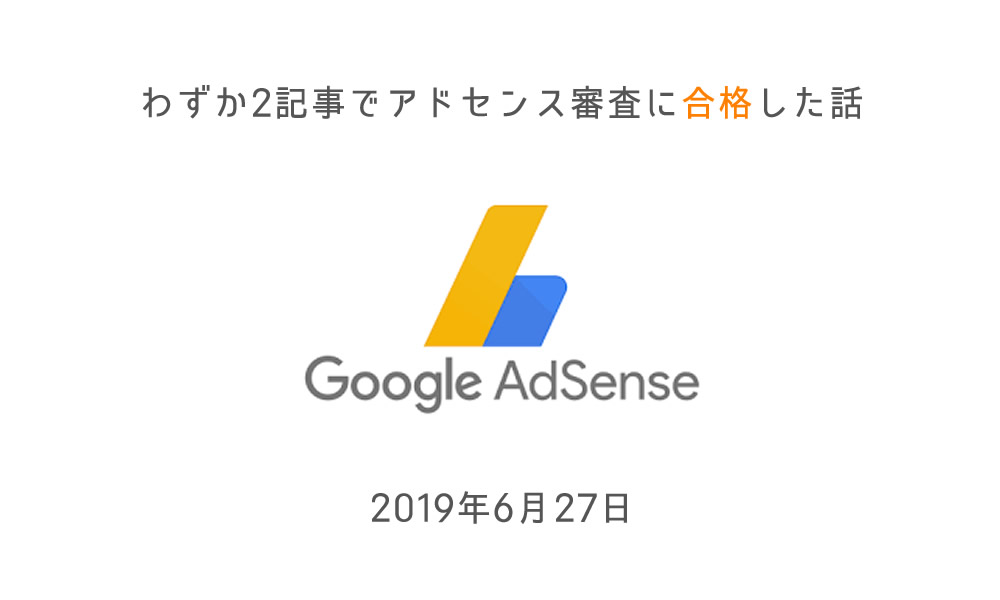本日は趣向を変えてアドセンス審査にたった2記事で受かったときのことをご紹介します

2記事はすごいね♪
こんにちは。
現役Webディレクターのタケです。
ご訪問ありがとうございます。
こちらのページを見ていただいているということはGoogle AdSenseにこれから申請を出す人もしくは中々受からない人だと思います。
そんな方に朗報です。
今回は2019年6月27日にたった2記事でGoogle AdSense(アドセンス)に合格したときに実践した内容を解説したいと思います。
投稿記事たったの2つだけでAdSense受かりました!
すごくびっくりしてます!https://t.co/rZ3QA6X9hE参考にしたのはゆうすけさん(@@GgYske )のこちらの記事です。https://t.co/BLKXnLKUxX#アドセンス#ブログ初心者 pic.twitter.com/1oAxvl5mkv
— タケ@Webディレクター (@takelogtake) June 27, 2019
それでは当ブログが合格した際のことを下記に沿ってご説明したいと思います。
※Google AdSenseについての説明は割愛させていただきます。
・参考にしたサイト
・実施した内容
・+αやっておいたこと
・記事数と文字数、運営状況
・まとめ
・実践してくれた方々の声
これから申請する方や、審査落ちで悩んでいる方の参考になりましたら幸いです。
それではどうぞ
参考にしたサイトと実施した内容
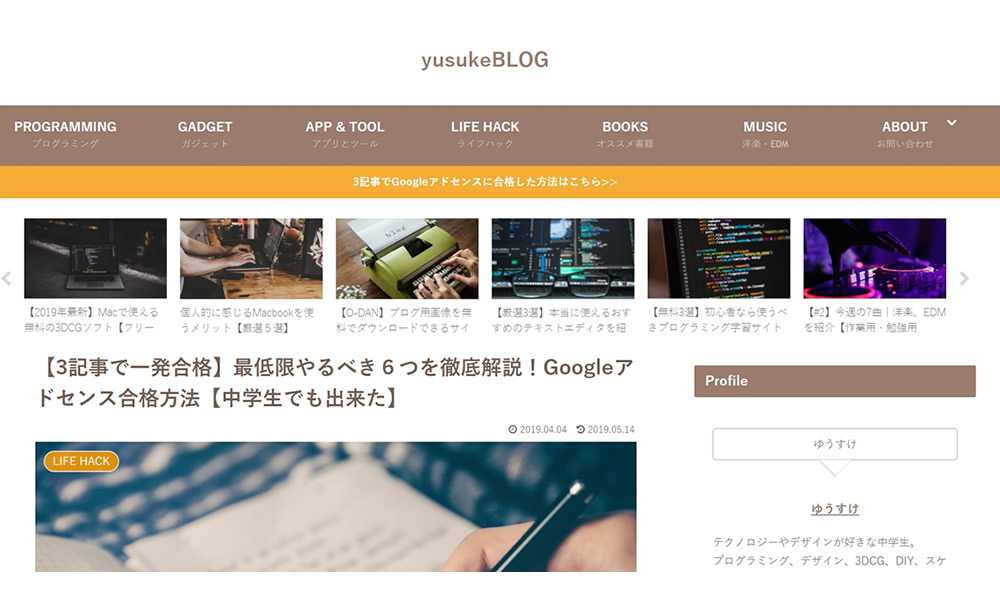
まず【3記事で一発合格】最低限やるべき6つを徹底解説!に掲載されている内容がベースとなっております。
それでは、実際に行ったものを解説したいと思います。
- プライバシーポリシーの設置
- お問い合わせフォームの設置
- カテゴリー分けとメニュー表示
- アナリティクスの設定
- サーチコンソールの設定
- サイドバーとテーマの最適化
アドセンス合格

プライバシーポリシーの設置
こちらに関してはゆうすけさんも推奨されておりますように中身をそのままコピペし用意しました。

※広告の配信内容の部分だけgoogle adsenseに変更しております。
当サイトは「google adsense」の広告を設置しています。
このプライバシーポリシーの設置に関しては非常にお手軽なため、まだご用意されていない方は構築まであっという間なのでご用意してはいかがでしょう。
テキストの内容そのままコピペでOKです♪

お問い合わせフォームの設置
当ブログのお問い合わせフォームは下記のようになっております。

構築が難しそうなイメージですが、ゆうすけさんも推奨されているようにプラグインを活用することでお手軽に構築が可能です。
こちらを読めば簡単に構築可能です。


カテゴリー分けとメニュー表示
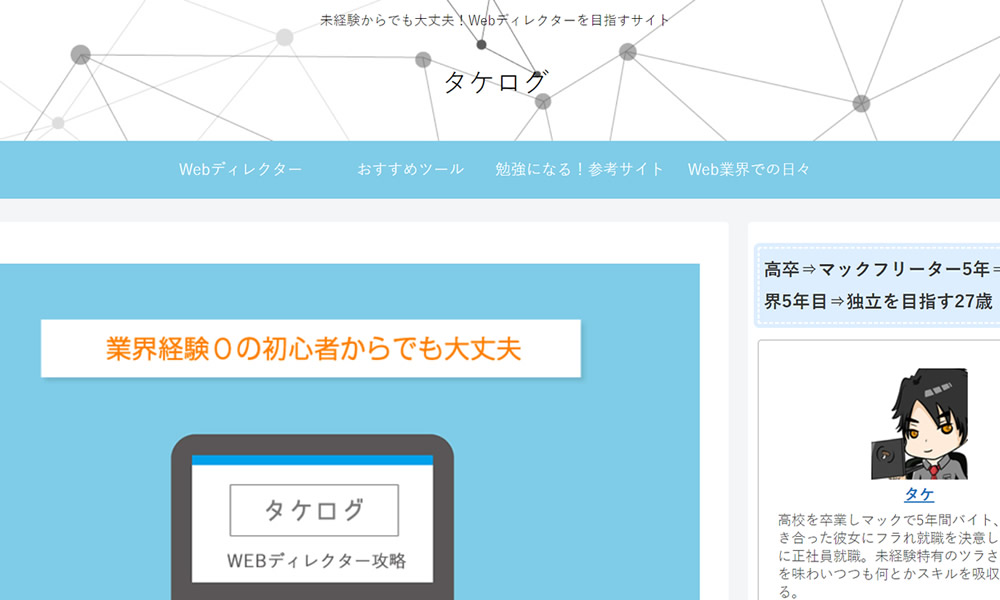
当ブログは上記のように4つのカテゴリーをご用意しております。
※2019年11月29日時点ではレイアウトが変更されております。
ただこのカテゴリーでございますが、アドセンス申請時はリンク先の中身が空っぽでも問題ございません。
なぜなら、申請が通った際に私が用意していたのは2記事のみなので、カテゴリ2つは空っぽの状態でした。それで合格したということは中身は審査対象外ではないかと推察できます。
それに申請が通ったあとでいくらでも修正ができますので、申請前に一旦仮でご用意してみることをお勧めします。

アナリティクスの設定
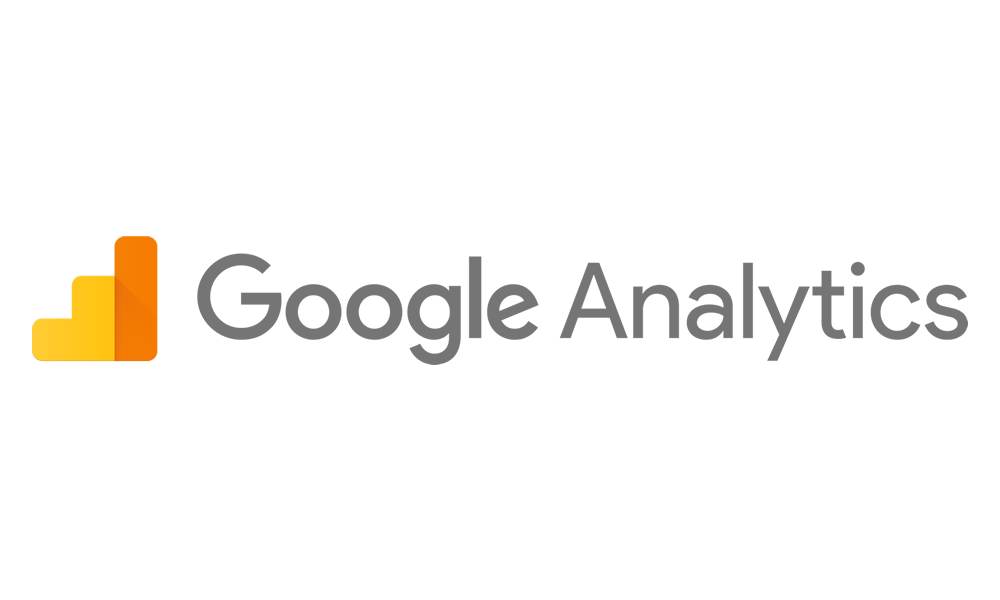
Googleアナリティクスはサイトやブログ運営には欠かせない必須ツールなので、アドセンスの合格は関係無しに登録をお勧めします。
使用されているWordPressやサイトによって設定方法が変わってきますので、詳しくは「アナリティクス 設定方法」等で検索してみてください。
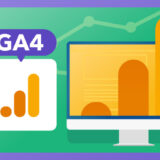

サーチコンソールの設定
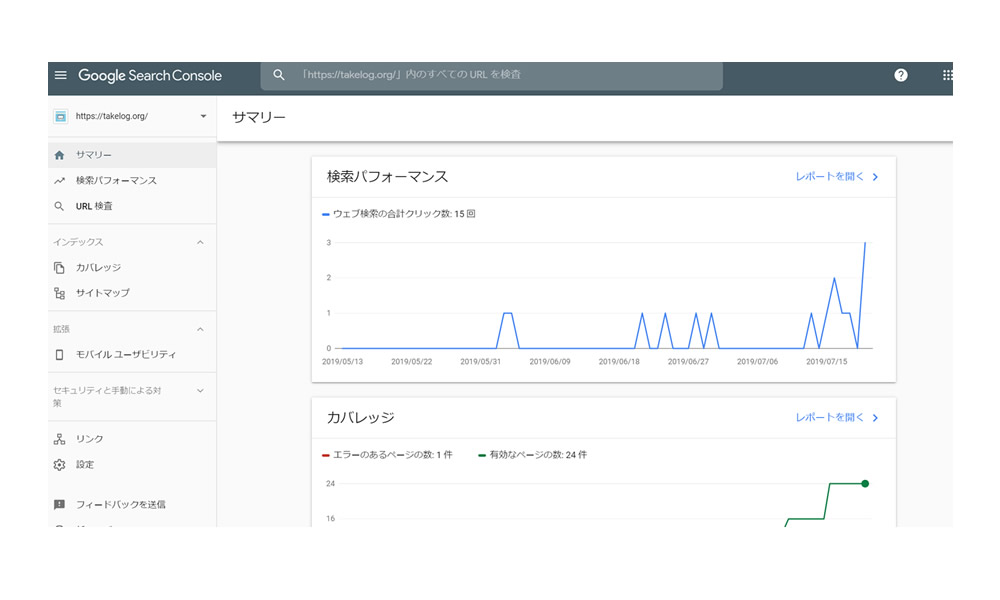
サーチコンソールはアナリティクスと違い、どんなキーワードでアクセスがあったかを細かく調べてくれるツールです。
こちらも多くの人が成果を出すために愛用しているツールであるため、設定を行っておくといいでしょう。
アナリティクスと同様に「サーチコンソール 設定方法」等で検索してみてください。

サイドバーとテーマの最適化
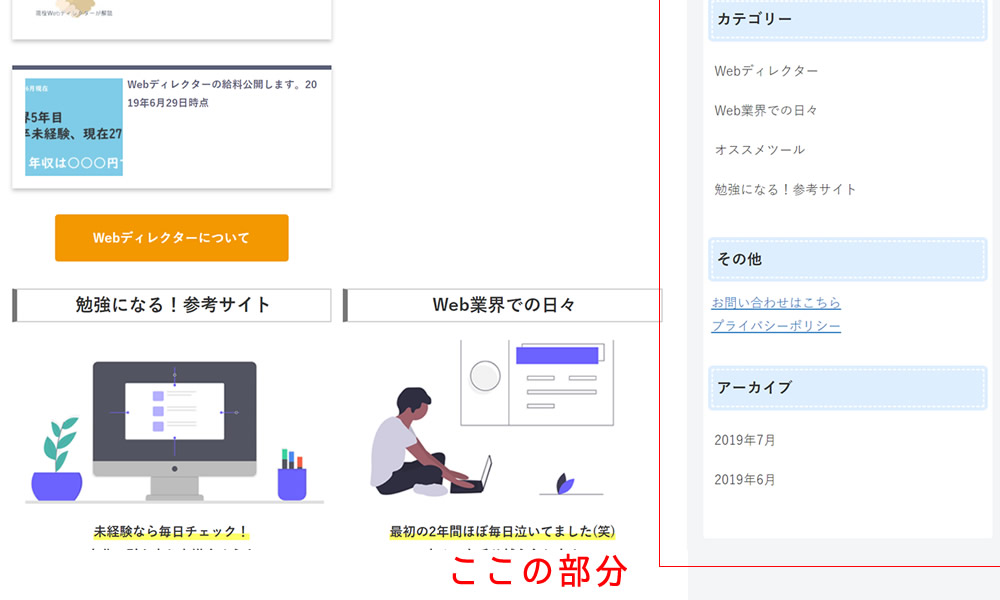
WordPressの場合、初期設定のままだと
・最近のコメント
が表示されたままになりますよね。
明確に何が最適化と決めるのは難しいですが、私はこの2点に関しては非表示にしました。
使い道が分からないものに関しては非表示にすることをお勧めします。
審査が通った後でいくらでも戻せますので、訪問してくれたユーザーに必要の無いものは一旦非表示というシンプルな考えで大丈夫です。

+αでやっておいたこと:SSL対応
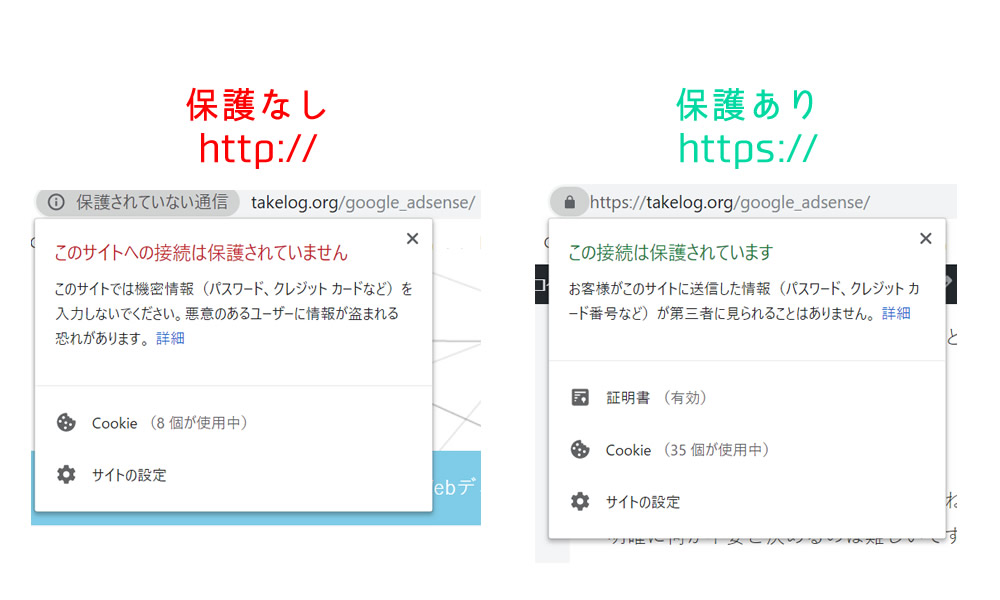
上記の対応以外に、やっていたことといえばブログのSSL対応です。
SSL対応とはサイトにアクセスした際に、下記のようにURLが【https】で見れるようにしておくことを指します。
↓
https://○○○○.jp
当ブログの場合エックスサーバー
![]() を活用していたため、簡単に設定することが出来ました。
を活用していたため、簡単に設定することが出来ました。
使用しているサービスによって設定方法も異なりますので、詳しくは「(使用しているサービス) SSL設定方法」等で検索してみてください。

記事数と文字数、運営状況に関して

アドセンス審査に受かる方法として、最低○記事以上必要とか、1,000文字以上必要等言われておりますが、私はそういった規定はないと考えております。
記事数:2つ
アクセス状況:自分以外無し
文字数:1,819と895
※現在はリライトのためテキスト数に変化あり
こういった状況でございました。
↓↓こちらが申請時の記事です↓↓
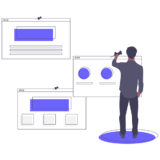
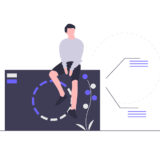
1つ気にしたことと言えば、記事の内容は自分の考えをそのまま書いたので、割と独自性のある内容だったかと思います。
いわゆる他のサイトの内容を真似ることはしておりません。
挿入している画像も手を加えて用意していたので、独自性のあるコンテンツとして評価されたのかもしれません。
※現在は挿入している画像を特に加工など行っていません。
言い回しも文法を意識したり、記事も沢山あった訳ではないのですが、Google様に評価いただいたようです。
※ちなみに外部リンクはおろか内部リンクの意識もしておりません。
たまたま、運が良かっただけ。
とも取れてしまいますが、とはいったもののそういった状態のブログでも申請が通るというのも事実ではあるため記事数や文字数を気にする必要はないのではと思います。

まとめ:個人的に絶対に抑えておきたいポイント
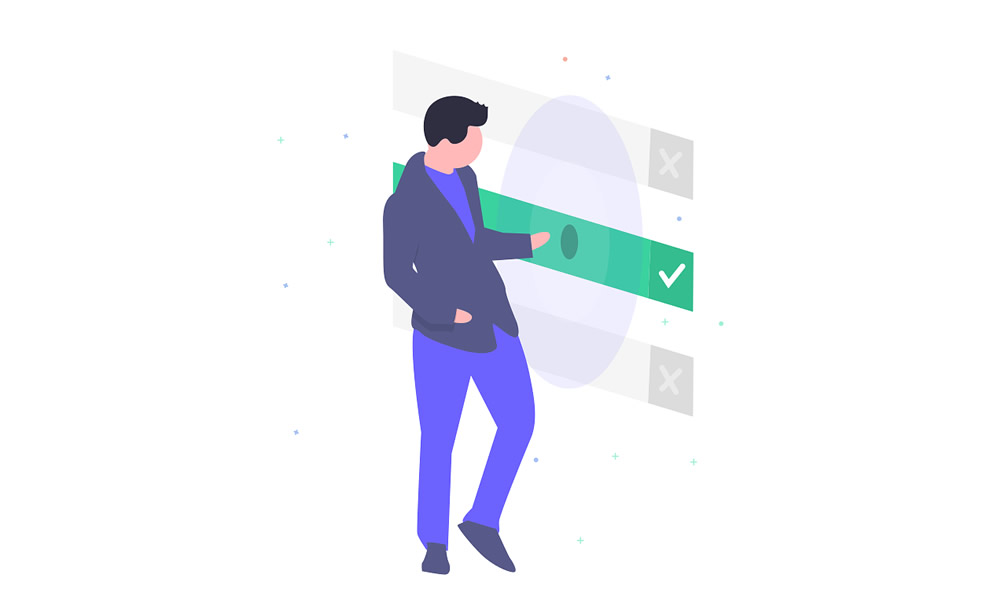
皆さんご存知の通り、Google様が私たち運営者に要求されることは環境に合わせて変化していきます。
SEOしかり、アドセンス審査基準にしかり、今の手法が今後も通じる保証は一切ありません。
しかし、Google様が掲げれている
どれだけユーザーに有益で素晴らしい価値・体験を提供できるか
この方針だけはズレることがないと思っております。つまり
・ユーザー視点で親切な設計
これらを満たすことで審査が通りやすくなるのではないかと考えております。
SSL対応はユーザーにとってセキュリティの保護も兼ねておりましたし、SEOの観点からも推奨されておりましため、2つの要素を兼ね備えている対策とも取れます。
「ユーザーにとって有益で親切なもの」これを意識して運営していけばGoogle様もユーザーも、そしてあなた自身も満足できる結果を得られると確信しております。

実践していただいた方の声
いつもいいねして頂いてありがとうございます😊タケさんのお陰様でアドセンス1発合格でした!色々記事を参考にさせて頂いてます!感謝です🙇🏻
— まなを@ブログ20kg減量済、継続中 (@j3qngo5cejx5qp8) October 8, 2019
昨日のタケさんのツイートとブログでしばらく放置気味だったブログ復活できました。
用件満たせば申請して1日で通ったので、この機会にまだの人はぜひ!! https://t.co/qDFigbYW4E— ましお@web系フリーター (@manma211) October 6, 2019
おはようございます!
アドセンス承認!!
なんとなく難しそうやからって
懸念してたけどめっちゃ簡単やった😂なんでもそうやけど
やっぱやってないとわからん事の方が多すぎるこのサイト見たら一発でいけましたー!@takelogtake さんありがとうございます😎https://t.co/etVaSSSjzm pic.twitter.com/X7t0nIkeXG
— Mako|Webディレクター (@makolog_com) November 28, 2019
アドセンス申請で参考にさせていただいたのはタケさん(@takelogtake)のこちらの記事です。https://t.co/utH1qNuopy
何もせずサイト作ってすぐ申請した1回目は撃沈でした😂おかげさまで2回目は通りました🙌
ありがとうございます! https://t.co/fhZT2iYucy
— エビフライ@新米webクリエイター (@ebifly_fly) January 22, 2020

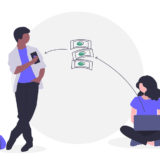

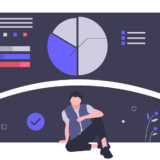

あなたの合格を応援しております。
それではまたお会いしましょう!
ではまた♪